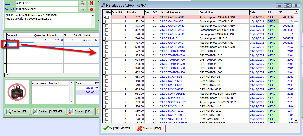Page History
...
- Utilisez les Flèche vers le bas et Flèche vers le haut pour se positionner dans la grille, et appuyez sur Enter pour sélectionner le tiers.
| Advanced Tables - Table Plus | ||||||||||||
|---|---|---|---|---|---|---|---|---|---|---|---|---|
| ||||||||||||
|
...
| Advanced Tables - Table Plus | ||||||||||
|---|---|---|---|---|---|---|---|---|---|---|
| ||||||||||
|
...
- Enter permet de passer à l'occurrence suivante de la séquence recherchée, si elle existe (triangle rouge en début de ligne indique la ligne correspondant à la recherche) : Flèche vers le bas pour vous positionner sur la ligne marquée par le triangle rouge et Enter pour la sélectionner ensuite.
...
Les fiches et les options :
| Advanced Tables - Table Plus | ||||||||||||
|---|---|---|---|---|---|---|---|---|---|---|---|---|
| ||||||||||||
|
Recherche dans l'historique du client via /
Cette recherche permet d'afficher l'historique du client et de sélectionner les articles déjà vendus à ce client.
Vous pouvez changer les colonnes affichées et/ou leur ordre avec un clic droit de la souris dans la grille sur le menu Propriétés. Sélectionnez dans la colonne de gauche le critère à ajouter, et cliquez sur le bouton Ajouter. Pour modifier l'ordre des colonnes, sélectionnez dans la colonne de droite le critère à déplacer, et cliquez sur les boutons Monter ou Descendre.
| Note |
|---|
Si les colonnes ajoutées dans la grille via le menu Propriétés ne s'affichent pas, il faut via le menu Dossier > Paramétrage > Paramètres généraux, onglet Articles, option Paramètres pour les recherches 'fulltext', cliquer sur et choisir l'option La recherche s'effectue sur la base de données. |
Recherche dans l'historique du client via /
Cette recherche permet d'afficher l'historique du client et de sélectionner les articles déjà vendus à ce client.
- Cliquez dans la première Cliquez dans la première colonne pour sélectionner une ligne.
- Cliquez ensuite sur OK ou appuyez sur Enter pour récupérer ces articles dans le document.
...
Les notes d'en-tête s'enregistrent dans l'onglet Notes du document en double-cliquant sur le type de document auquel il se rapporte.
Info Les utilisateurs avisés ou votre revendeur pourront paramétrer cet onglet pour avoir éventuellement d'autres libellés . Voir Documentation technique (Paramètres spéciauxvia l'option Gérer les notes structurées dans les documents (située dans l'onglet Documents des paramètres généraux).
Les notes de ligne s'enregistrent en cliquant sur le bouton Note ou via F8 dans une ligne ou encore en double-cliquant dans la colonne Libellé.
Info Si vous l'avez paramétré dans le journal (paramètre Transférer la note de l'article dans le document dans l'onglet Option) la note de l'article est automatiquement reprise dans la note de la ligne et est modifiable.
...
| Info |
|---|
L'impression de la note sur une facture se fait via l'expression :
Voir également la Documentation technique ou documentation technique sur la fonction XMEMO (réservée à votre revendeur). |
...
Gestion de la TVA
Voir également Paramétrage de la liaison comptable.
Aucun document ne peut être encodé sans TVA puisque tout document pourra par copie ou par transformation donner lieu à une facture ou note de crédit.
Lors de l'encodage d'un document, la tva utilisée est par ordre de priorité :
...